Fotoğraflarınızda Pet Eye Nasıl Onarılır
Çoğu fotoğraf düzenleme yazılımı, aşağıdakiler için araçlar sunar: resimlerden kırmızı gözü kaldırma. Ancak bu araçlar, düşük ışık koşullarında flaşla çekilen fotoğraflarda sarı, beyaz, kırmızı veya yeşil gözlere sahip olabileceğinden evcil hayvanlar üzerinde her zaman çalışmaz. Parlayan evcil hayvan gözlerini nasıl düzelteceğinizi öğrenin gimp, Photoshop, ve benzeri programlar.
Bu makaledeki talimatlar genel olarak tüm masaüstü fotoğraf düzenleme yazılımları için geçerlidir.

Fotoğraflarda Pet Eyes Nasıl Onarılır
Aşağıdaki ekran görüntüleri Gimp'ten alınmıştır. açık kaynak için resim düzenleyici pencereler, Mac, ve Linux, ancak genel süreç diğer programlar için aynıdır. Resmi düzenleme yazılımınızda açın ve şu adımları izleyin:
-
Yeni bir şeffaf oluştur katman olduğundan emin olarak belgenizde mod ayarlandı Normal.

-
seçin boya fırçası aracı ve orta yumuşaklıkta bir kenar fırçası seçin. Ön plan rengini siyah olarak ayarlayın ve boyutu göz bebeğinden biraz daha büyük olarak ayarlayın.
Kedi gözleri ile uğraşırken eliptik bir fırça şekli kullanmanız gerekebilir.
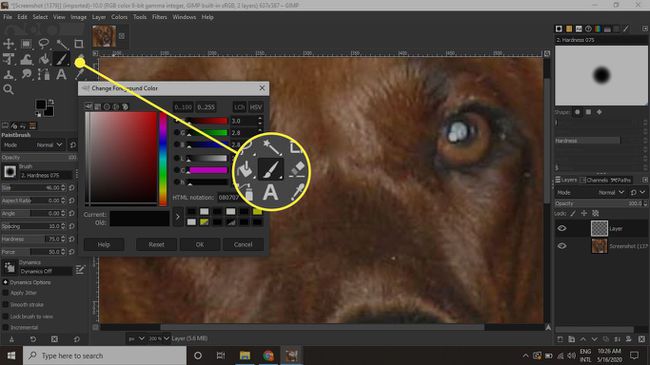
-
Evcil hayvan gözü yansımalarını boyamak için yakınlaştırın ve her bir göze tıklayın. Sorunlu alanın tamamını kaplamak için boya fırçasıyla birkaç kez tıklamanız gerekebilir. Bu noktada, gözde ışık yansıması olmadığı için göz garip görünecektir.
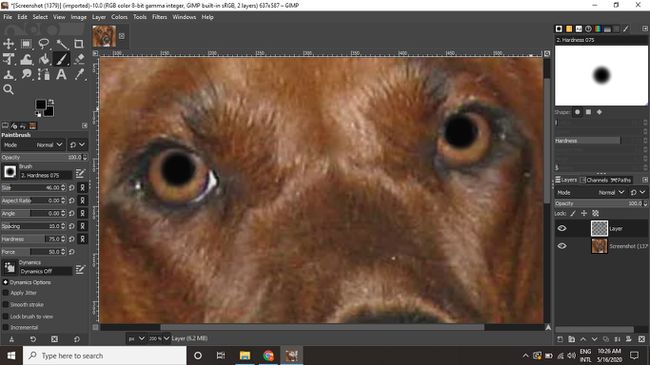
-
Son adımda gözün üzerine siyah boyadığınız katmanı geçici olarak gizleyin. Gimp'te, göz içindeki katmanın yanındaki simge Katmanlar palet.

-
Gözlerin doğal görünmesini sağlamak için önceki adımlarda boyadığınız yansıyan ışık noktalarını değiştirin. Sert kenarlı bir fırça seçin, boyutu çok küçük olarak ayarlayın (yaklaşık 3 ila 5 piksel) ve ön plan rengini beyaz olarak ayarlayın.
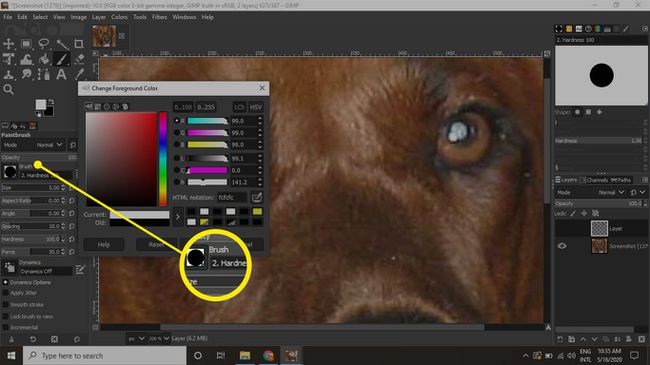
-
Başka bir şeffaf oluştur katman belgedeki diğer tüm katmanların üzerinde. Boyalı katman gizlendiğinde, orijinal fotoğrafı görebilmeniz gerekir. Parıltıların orijinal fotoğrafta nerede göründüğünü not edin ve orijinaldeki her bir göz parıltısının üzerine boya fırçasıyla bir kez tıklayın.
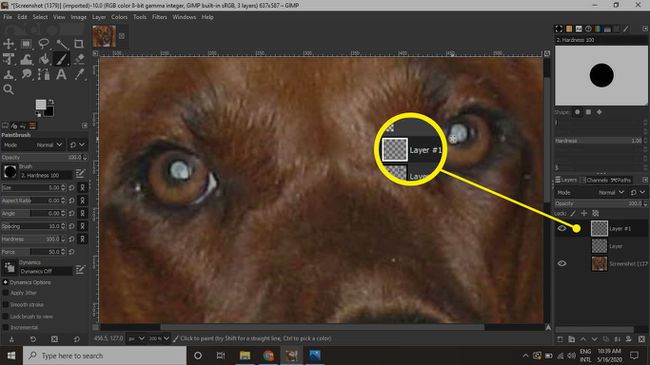
-
Nihai sonucu görmek için siyah boya katmanını gösterin. Doğal görünmüyorsa, katmanı temizleyin ve denemeye devam edin. Görüntü kabul edilebilirse, kaydedin ve tercih ettiğiniz görüntü formatına aktarın.

Öğrenciyi irisle karıştırmak için siyah boya katmanına az miktarda Gauss bulanıklığı ekleyebilirsiniz. Göz bölgesinin dışına çıkan siyah boyayı evcil hayvanınızın kürküne temizlemek için silgi aracını kullanın.
Bazı durumlarda, evcil hayvan gözü o kadar kötüdür ki, orijinal göz parıltılarını bulamazsınız. Işığın yönüne ve fotoğrafta diğer yansımaların nasıl göründüğüne bağlı olarak nerede olmaları gerektiğini tahmin etmeniz gerekecek. Her iki göz için her iki göz parıltısını birbirine göre tutun. Parıltıların yeri konusunda sağlam bir tahminde bulunamıyorsanız, öğrencilerin merkezlerinden başlayın.
